Użyj zaawansowanych reguł podobieństwa, aby wyświetlać sugestie podobnych spraw.
Szybko obsługuj klientów przeglądając sugestie podobnych spraw w Centrum obsługi klienta. Jako administrator możesz teraz konfigurować kryteria przy użyciu zaawansowanych reguł podobieństwa, dzięki czemu przedstawiciele działu obsługi klienta (przedstawiciele obsługi lub przedstawiciele) mogą przeglądać sprawy podobne do ich bieżącej sprawy i rozwiązywać problemy klientów w pierwszym kontakcie i w minimalnym czasie. Pozwala to zmniejszyć koszty operacyjne i co za tym idzie zwiększyć stopień zadowolenia klientów.
Jeśli przedstawiciel pracuje nad sprawą pomocy technicznej, może przeglądać podobne sprawy w sekcji Pokrewne bieżącej sprawy i szybko rozwiązać sprawę. Dzięki pomocy funkcji Wyszukiwanie wg stopnia zgodności, można użyć słów kluczowych lub fraz kluczowych dla sprawy serwisowej, aby szybko znaleźć pokrewne sprawy i użyć ich do rozwiązania problemów klientów.
Scenariusz sugestii podobnej sprawy
Gilda rozwiązuje problem, gdzie klient nie jest w stanie zarezerwować pakietu podróży w portalu. Aby szybko pomóc klientowi Gilda szuka wskazówek, przeglądając podobne sprawy na karcie Podobne sprawy w sekcji Pokrewne bieżącej sprawy.
Na podstawie skonfigurowanego wprowadzania danych mechanizm wyszukiwanie wg stopnia zgodności odfiltrowuje sprawy przy użyciu fraz kluczowych i sugeruje listę spraw. Dzięki temu Gilda można wybrać odpowiednią sprawę i obejrzeć jej szczegóły. Jest w stanie rozwiązać problem klienta w sugerowanej sprawie, a także połączyć tę sprawę z bieżącą sprawą, aby można ją było użyć w przyszłości.
Utwórz nową regułę podobieństwa, aby wyświetlić podobne sprawy
Skonfiguruj automatyczną sugestię podobnych spraw tworząc zaawansowane reguły podobieństwa. Tworzone reguły używają mechanizmu Wyszukiwanie wg stopnia zgodności.
Więcej informacji: Skorzystaj z Wyszukiwanie wg stopnia zgodności, aby szybciej otrzymać kompleksowe wyniki wyszukiwania
Ważne
Zaleca się, aby włączyć Wyszukiwanie wg stopnia zgodności dla organizacji, aby zobaczyć najbardziej dokładne sugestie dla podobnych spraw. Więcej informacji: Opis tego, w jaki sposób wyszukiwanie wg stopnia zgodności wpływa na wyniki wyszukiwania
Upewnij się, że przypisano do Ciebie rolę zabezpieczeń Menedżera działu obsługi klienta, Administrator systemu lub Konfiguratora systemu bądź równoważne uprawnienia.
Sprawdzanie swojej roli zabezpieczeń
Wykonaj kroki opisane w sekcji Wyświetlanie swojego profilu użytkownika.
Nie masz odpowiednich uprawnień? Skontaktuj się z administratorem systemu.
Na mapie witryny Centrum administracyjne rozwiązania Customer Service wybierz Ustawienia klientów w Obsługa klientów. Pojawi się strona Ustawienia sprawy.
W sekcji Zaawansowane reguły podobieństwa wybierz Zarządzaj. Zostanie wyświetlona strona Wszystkie zaawansowane reguły podobieństwa.
Wybierz Nowa na pasku poleceń, aby utworzyć nową zaawansowaną regułę podobieństwa.
Wprowadź poniższe na karcie Informacje szczegółowe:
- Nazwa (wymagane): Nazwa reguły.
- Encja źródłowa (wymagane): Wybierz encję Sprawa dla sugestii podobnych spraw.
- Opis: Opis reguły podobieństwa.
- Kluczowe frazy nie mające znaczenia: Podaj kluczowe frazy nie mające znaczenia oddzielone za pomocą średnika (;). Frazy te są odfiltrowywane przy wyszukiwaniu podobnego przypadku.
- Filtruj wynik według stanu: Filtruj rekordy według stanu. Jeśli ustawisz wartość na Aktywne, wówczas pobierane są tylko podobne sprawy o statusie aktywnym. Jeśli nie ustawisz wartości, pobierze podobne przypadki, które mają wszystkie statusy.
Wybierz Zapisz, aby zapisać zasadę.
Na karcie Dopasuj pola wybierz Nowe mapowanie encji Analiza tekstu, aby dodać rekord mapowania encji Analiza tekstu do reguły.
Na karcie Szczegółowe informacje wprowadź poniższe wartości. Te wartości są używane w celu ustalania słów lub fraz kluczowych z rekordów źródłowych przy użyciu wyszukiwania wg stopnia zgodności, aby dopasować do rekordów docelowych przy użyciu wyszukiwania tekstu. Pozwoli to osiągnąć oparte na słowach kluczowych podobieństwa między rekordami źródłowymi i docelowymi.
Kryteria: Wybierz Dopasowanie tekstu, jeśli chcesz, aby tekst w tych polach był używany do znajdowania pasujących fraz kluczowych. Na przykład, jeśli wybierzesz Tytuł sprawy lub Opis, dopasowany zostanie tekst w tych polach. Wybierz Dokładne dopasowanie jeśli chcesz, aby wszystkie pola z wyjątkiem tekstów jednowierszowych i wielowierszowych były włączone dla dokładnego dopasowania. Więcej informacji: Włącz pole dla dokładnego dopasowywania podobnych rekordów
Encja (wymagane): Wybierz encję z listy rozwijanej, która ma być używana do tworzenia reguły wyszukiwania tekstu w celu znalezienia pasujących rekordów w aplikacjach Dynamics 365.
Pole (wymagane): Wybierz pole, które będzie używane do tworzenia reguły wyszukiwania tekstu w celu znalezienia pasujących rekordów docelowych.
Dwa typy pól, które są używane do przeprowadzania analizy podobieństwa:
- Strukturalne: Używane dla dokładnego dopasowania pól. Wszystkie pola z wyjątkiem Wiele wierszy tekstu są dostępne do dopasowywania dokładnego. Każde pole może zostać użyte tylko raz.
- Tekstowe: Dostępne są tylko pola typu Tekst lub Zestaw opcji. W przypadku Zestaw opcji, używana jest odpowiednia etykieta w języku użytkownika. Pola tekstowe są używane podczas przeprowadzania dopasowywania rozmytego w analizie podobieństwa z ekstrakcją słów kluczowych/fraz kluczowych. Każde pole może zostać użyte tylko raz.
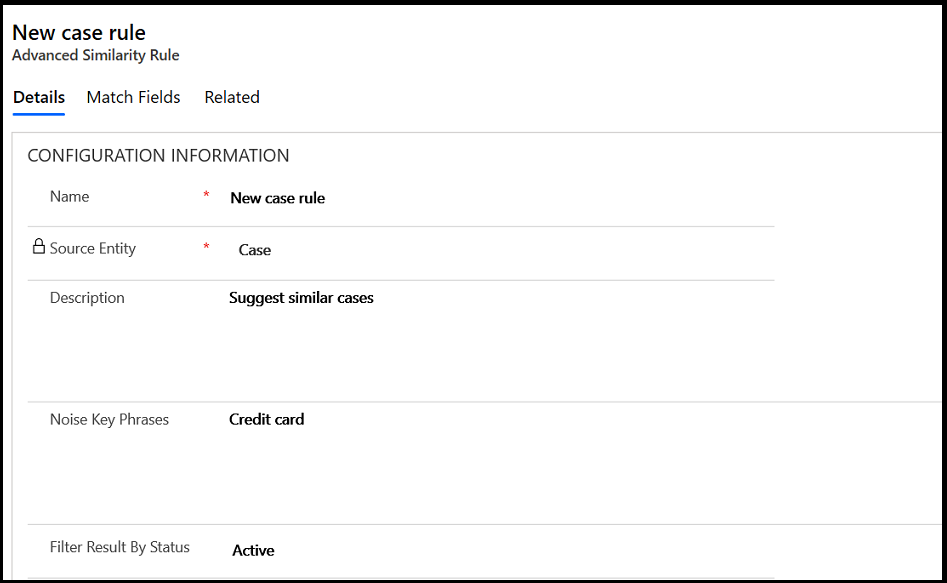
Wybierz Zapisz, aby zapisać zasadę.
Wybierz Aktywuj z paska poleceń, aby aktywować regułę.
Podobnie dodaj więcej mapowań, aby wyświetlić pełne wyszukiwanie pokrewnych rekordów.
Opis tego, w jaki sposób wyszukiwanie wg stopnia zgodności wpływa na wyniki wyszukiwania
Zobacz poniższą tabelę, aby dowiedzieć się, jak wpływ na wyniki wyszukiwania ma to, czy Wyszukiwanie wg stopnia zgodności jest włączone czy wyłączone.
| Wyłączone wyszukiwanie wg stopnia zgodności | Włączone wyszukiwanie wg stopnia zgodności |
|---|---|
| W oparciu o reguły podobieństwa wyszukiwanie odbywa się po głównym polu encji. | Na podstawie atrybutów skonfigurowanych w regułach podobieństwa wyszukiwanie odbywa się na atrybutach encji skonfigurowanych dla wyszukiwanie wg stopnia zgodności. |
| Na przykład, jeśli reguły podobieństwa są skonfigurowane dla Tytuł i Kategoria, tekst z atrybutów poprzedzielanych przecinkami jest przekazywany, aby wyszukać dopasowanie w tytule encji Sprawa. | Na przykład jeśli reguły podobieństwa są skonfigurowane dla Tytuł i Kategoria, a Wyszukiwanie wg stopnia zgodności włączono dla Opis, wyszukiwanie jest wykonywane dla Tytuł i Kategoria w polu Opis encji sprawy. |
Włącz pole dla dokładnego dopasowywanie podobnych spraw
Wykonaj poniższe kroki, aby włączyć pole dla dokładnego dopasowania podobnych spraw.
Przejdź do Ustawienia>Ustawienia zaawansowane.
Wybierz Ustawienia>Dostosowania.
Na stronie Dostosowywania wybierz Dostosuj system.
Zostanie wyświetlona strona Informacje.
W lewym okienku rozwiń Encje, przejdź do encji, którą chcesz dostosować, rozwiń ją, a następnie wybierz Widoki.
Zostanie wyświetlona strona widoku z listą elementów.
Kliknij dwukrotnie Szybkie szukanie </entity name> dla encji. (Uwaga: Aby znaleźć tę opcję, konieczne może być przewinięcie w dół.)
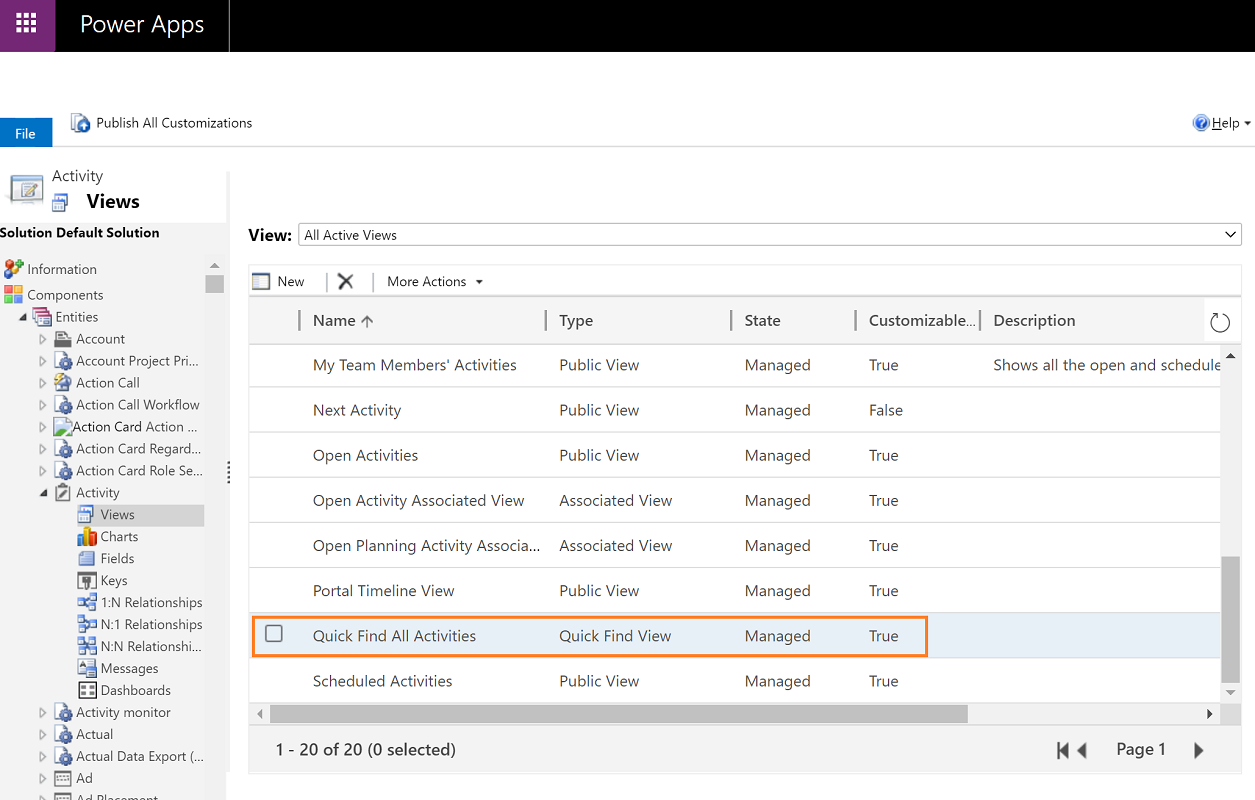
Pokawia się strona widoku.
Po prawej stronie wybierz Dodaj kolumny wyszukiwania.
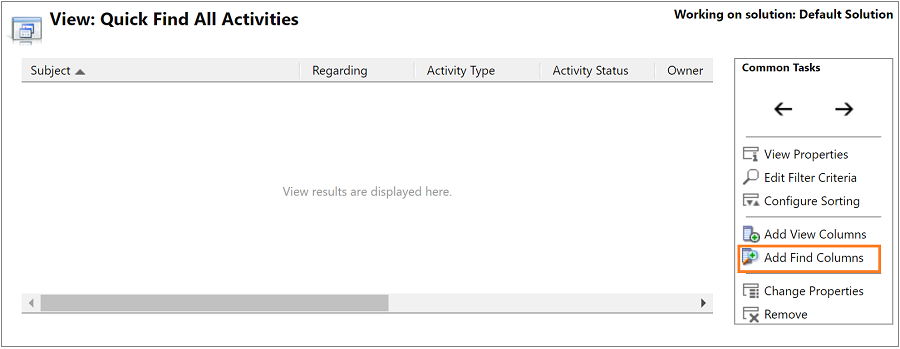
Zostanie wyświetlona strona Dodaj kolumny wyszukiwania.
Zaznacz pole wyboru dla encji, która ma być polem dokładnego dopasowania.

Wybierz OK
Wrócisz do strony Szybkie szukanie </entity name>.
Wybierz Zapisz i zamknij.
Wrócisz na stronę Ustawienia.
Wybierz Opublikuj wszystkie dostosowania, aby dokończyć włączanie dokładnego dopasowywania dla pola.
Uwaga
Jeśli pole ma się nadawać do dokładnego dopasowywania, musi spełniać następujące kryteria:
- Nie może być kluczem podstawowym.
- Nie może być tymi typami: Ciąg, MEMO, Lista wyboru, Wartość logiczna, Liczba całkowita, Dwie opcje, Data i godzina lub Liczba zmiennoprzecinkowa.
- Może być następującymi typami: Wyszukiwanie, OptionSet, Klient, Właściciel, Stan, Stan, Przyczyna stanu.
Zobacz sugestie podobnych spraw, w Centrum obsługi klienta
W sekcji Pokrewne Centrum obsługi klienta można przeglądać sugestie podobnych spraw.
Więcej informacji: Zobacz rekordy pokrewne w sekcji Pokrewne i zarządzaj nimi
W Centrum obsługi klienta, przejdź do Usługa>Sprawy i otwórz sprawę z widoku Moje aktywne sprawy.
Wybierz Podobne sprawy w sekcji Pokrewne, aby wyświetlić sprawy podobne do bieżącej sprawy.
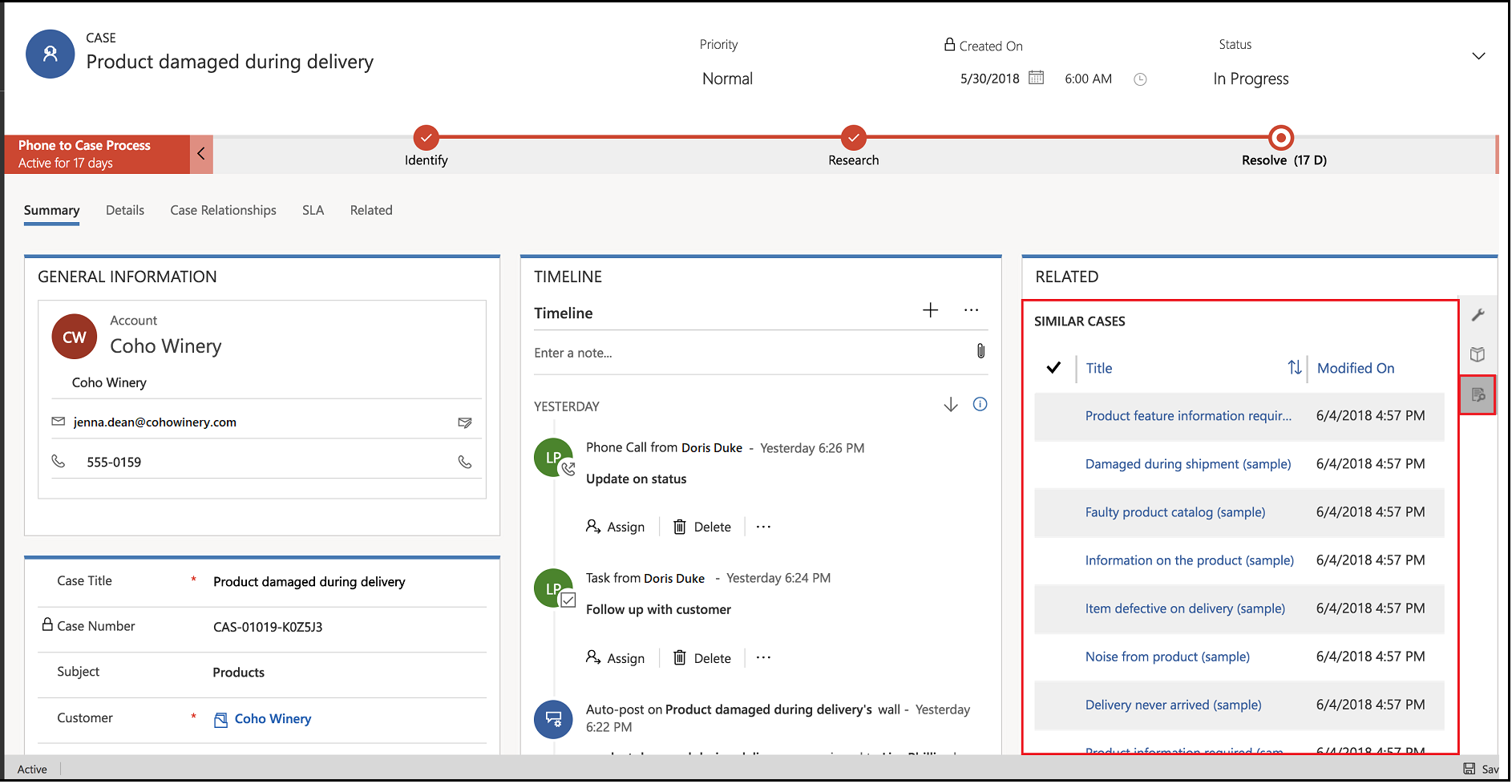
Uwaga
Akcja "podobne sprawy" nie jest dostępna w przepływie procesów biznesowych w Centrum obsługi klienta. W ramach rozwiązania alternatywnego można dostosować przepływ procesów biznesowych, aby dodać akcję. Aby uzyskać informacje na temat dostosowywania przepływu procesów biznesowych, zobacz Dodawanie akcji do przepływu procesów biznesowych.
Informacje pokrewne
Włącz sugestie AI dotyczące podobnych spraw i artykułów merytorycznych
Sekcja Pokrewne w Centrum obsługi klienta